Hinweis
Für den Zugriff auf diese Seite ist eine Autorisierung erforderlich. Sie können versuchen, sich anzumelden oder das Verzeichnis zu wechseln.
Für den Zugriff auf diese Seite ist eine Autorisierung erforderlich. Sie können versuchen, das Verzeichnis zu wechseln.
In diesem Schnellstarthandbuch erfahren Sie, wie Sie ereignisse aus Apache Kafka-Anwendungen mithilfe der Azure Schema Registry for Event Hubs überprüfen.
In diesem Anwendungsfall verwendet eine Kafka-Produzentanwendung Avro-Schema, das in azure Schema Registry gespeichert ist, um das Ereignis zu serialisieren und sie in einem Kafka-Thema/Ereignishub in Azure Event Hubs zu veröffentlichen. Der Kafka-Consumer deserialisiert die Ereignisse, die er von Event Hubs konsumiert. Dazu wird die Schema-ID des Ereignisses und das Avro-Schema verwendet, das in der Azure Schema Registry gespeichert ist.
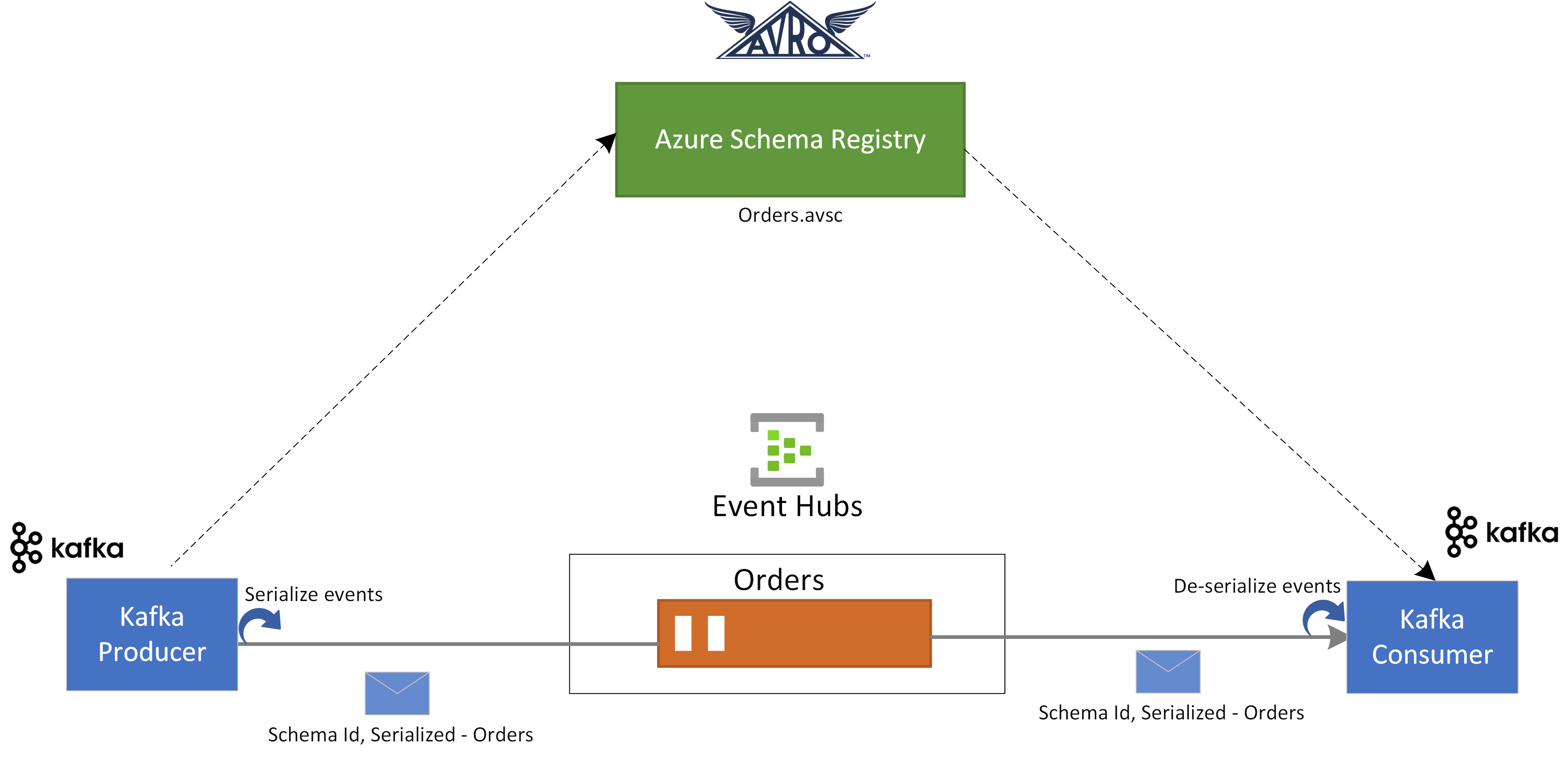
Voraussetzungen
Wenn Sie mit Azure Event Hubs noch nicht fertig sind, lesen Sie die Übersicht über Event Hubs , bevor Sie diese Schnellstartanleitung ausführen.
Zum Durchführen dieser Schnellstartanleitung benötigen Sie Folgendes:
- Wenn Sie kein Azure-Abonnement besitzen, erstellen Sie ein kostenloses Konto, bevor Sie beginnen.
- Installieren Sie in Ihrer Entwicklungsumgebung die folgenden Komponenten:
- Java Development Kit (JDK) 1.7+.
- Laden Sie ein Maven-Binärarchiv herunter, und installieren Sie es.
- Git
- Klonen Sie die Azure Schema Registry für das Kafka-Repository .
Erstellen eines Ereignis-Hubs
Befolgen Sie die Anweisungen in der Schnellstartanleitung: Erstellen Sie einen Event Hubs-Namespace und einen Event Hub , um einen Event Hubs-Namespace und einen Event Hub zu erstellen. Folgen Sie dann den Anweisungen von "Abrufen der Verbindungszeichenfolge ", um eine Verbindungszeichenfolge mit Ihrem Event Hubs-Namespace abzurufen.
Beachten Sie die folgenden Einstellungen, die Sie in der aktuellen Schnellstartanleitung verwenden:
- Verbindungszeichenfolge für den Event Hubs-Namespace
- Name des Ereignishubs
Erstellen eines Schemas
Befolgen Sie die Anweisungen unter Erstellen von Schemas mithilfe der Schemaregistrierung , um eine Schemagruppe und ein Schema zu erstellen.
Erstellen Sie eine Schemagruppe namens "contoso-sg " mithilfe des Schemaregistrierungsportals. Verwenden Sie Avro als Serialisierungstyp und "None" für den Kompatibilitätsmodus.
Erstellen Sie in dieser Schemagruppe ein neues Avro-Schema mit Schemaname:
Microsoft.Azure.Data.SchemaRegistry.example.Orderverwenden Sie den folgenden Schemainhalt.{ "namespace": "Microsoft.Azure.Data.SchemaRegistry.example", "type": "record", "name": "Order", "fields": [ { "name": "id", "type": "string" }, { "name": "amount", "type": "double" }, { "name": "description", "type": "string" } ] }
Registrieren einer Anwendung für den Zugriff auf die Schemaregistrierung
Sie können Microsoft Entra-ID verwenden, um Ihre Kafka-Produzent- und Consumeranwendung für den Zugriff auf Azure Schema Registry-Ressourcen zu autorisieren, indem Sie Ihre Clientanwendung mit einem Microsoft Entra-Mandanten über das Azure-Portal registrieren.
Um eine Microsoft Entra-Anwendung namens example-app zu registrieren, siehe Registrieren Ihrer Anwendung mit einem Microsoft Entra-Mandanten.
- tenant.id – legt die Mandanten-ID der Anwendung fest.
- client.id – legt die Client-ID der Anwendung fest.
- client.secret – legt den geheimen Clientschlüssel für die Authentifizierung fest.
Und wenn Sie verwaltete Identität verwenden, benötigen Sie Folgendes:
- use.managed.identity.credential – gibt an, dass MSI-Anmeldeinformationen verwendet werden sollten, sollte für MSI-fähige VM verwendet werden.
- managed.identity.clientId – wenn angegeben, erstellt sie MSI-Anmeldeinformationen mit der angegebenen Client-ID
- managed.identity.resourceId – wenn angegeben, erstellt sie MSI-Anmeldeinformationen mit der angegebenen Ressourcen-ID
Hinzufügen eines Benutzers zur Rolle "Schemaregistrierungsleser"
Fügen Sie Ihr Benutzerkonto zur Rolle "Schemaregistrierungsleser " auf Namespaceebene hinzu. Sie können auch die Rolle " Schemaregistrierungsmitwirkender" verwenden, aber das ist für diese Schnellstartanleitung nicht erforderlich.
- Wählen Sie auf der Namespaceseite "Event Hubs " im linken Menü access control (IAM) aus.
- Wählen Sie auf der Seite access control (IAM)im Menü die Option +Hinzufügen ->Rollenzuweisung hinzufügen aus.
- Wählen Sie auf der Seite " Zuordnungstyp " die Option "Weiter" aus.
- Wählen Sie auf der Seite Rollen die Option Schemaregistrierungsleser (Vorschau) und dann unten auf der Seite Weiter aus.
- Verwenden Sie den Link "+Mitglieder auswählen ", um die
example-appAnwendung, die Sie im vorherigen Schritt erstellt haben, der Rolle hinzuzufügen, und wählen Sie dann "Weiter" aus. - Wählen Sie auf der Seite Überprüfen + zuweisen die Option Überprüfen + zuweisen aus.
Aktualisieren der Clientanwendungskonfiguration von Kafka-Anwendungen
Sie müssen die Clientkonfiguration der Kafka Producer- und Consumer-Anwendungen mit der Konfiguration im Zusammenhang mit der von uns erstellten Microsoft Entra-Anwendung und den Schemaregistrierungsinformationen aktualisieren.
Um die Konfiguration des Kafka Producer zu aktualisieren, navigieren Sie zu azure-schema-registry-for-kafka/tree/master/java/avro/samples/kafka-producer.
Aktualisieren Sie die Konfiguration der Kafka-Anwendung in src/main/resources/app.properties , indem Sie dem Kafka-Schnellstarthandbuch für Event Hubs folgen.
Aktualisieren Sie die Konfigurationsdetails für den Produzenten in src/main/resources/app.properties mithilfe der Schemaregistrierungskonfiguration und der Microsoft Entra-Anwendung, die Sie oben erstellt haben:
schema.group=contoso-sg schema.registry.url=https://<NAMESPACENAME>.servicebus.windows.net tenant.id=<> client.id=<> client.secret=<>Befolgen Sie die gleichen Anweisungen, und aktualisieren Sie auch die Azure-schema-registry-for-kafka/tree/master/java/avro/samples/kafka-consumer-Konfiguration .
Für Kafka-Produzenten- und Consumeranwendungen wird das folgende Avro-Schema verwendet:
{ "namespace": "com.azure.schemaregistry.samples", "type": "record", "name": "Order", "fields": [ { "name": "id", "type": "string" }, { "name": "amount", "type": "double" }, { "name": "description", "type": "string" } ] }
Verwenden des Kafka-Produzenten mit Avro-Schemaüberprüfung
Navigieren Sie zum Ausführen der Kafka-Produzentenanwendung zu azure-schema-registry-for-kafka/tree/master/java/avro/samples/kafka-producer.
Sie können die Produzentenanwendung ausführen, damit sie Avro-spezifische Datensätze oder generische Datensätze erzeugen kann. Für einen bestimmten Datensatzmodus müssen Sie zuerst die Klassen für das Producerschema mit dem folgenden Maven-Befehl generieren:
mvn generate-sourcesAnschließend können Sie die Produzentenanwendung mit den folgenden Befehlen ausführen.
mvn clean package mvn -e clean compile exec:java -Dexec.mainClass="com.azure.schemaregistry.samples.producer.App"Nach erfolgreicher Ausführung der Produzentenanwendung werden Sie aufgefordert, das Produzentenszenario auszuwählen. Für diese Schnellstartanleitung können Sie Option 1 auswählen – Avro SpecificRecords erstellen.
Enter case number: 1 - produce Avro SpecificRecords 2 - produce Avro GenericRecordsNach erfolgreicher Daten serialisierung und Veröffentlichung sollten die folgenden Konsolenprotokolle in Ihrer Produzentenanwendung angezeigt werden:
INFO com.azure.schemaregistry.samples.producer.KafkaAvroSpecificRecord - Sent Order {"id": "ID-0", "amount": 10.0, "description": "Sample order 0"} INFO com.azure.schemaregistry.samples.producer.KafkaAvroSpecificRecord - Sent Order {"id": "ID-1", "amount": 11.0, "description": "Sample order 1"} INFO com.azure.schemaregistry.samples.producer.KafkaAvroSpecificRecord - Sent Order {"id": "ID-2", "amount": 12.0, "description": "Sample order 2"}
Verwenden von Kafka Consumer mit Avro-Schemaüberprüfung
Um die Kafka-Consumeranwendung auszuführen, navigieren Sie zu azure-schema-registry-for-kafka/tree/master/java/avro/samples/kafka-consumer.
Sie können die Consumeranwendung ausführen, damit sie Avro-spezifische Datensätze oder generische Datensätze nutzen kann. Für einen bestimmten Datensatzmodus müssen Sie zuerst die Klassen für das Producerschema mit dem folgenden Maven-Befehl generieren:
mvn generate-sourcesAnschließend können Sie die Consumeranwendung mit dem folgenden Befehl ausführen.
mvn clean package mvn -e clean compile exec:java -Dexec.mainClass="com.azure.schemaregistry.samples.consumer.App"Nach erfolgreicher Ausführung der Consumeranwendung werden Sie aufgefordert, das Produzentenszenario auszuwählen. Für diese Schnellstartanleitung können Sie Option 1 auswählen – Avro SpecificRecords nutzen.
Enter case number: 1 - consume Avro SpecificRecords 2 - consume Avro GenericRecordsNach erfolgreicher Datennutzung und Deserialisierung sollten die folgenden Konsolenprotokolle in Ihrer Produzentenanwendung angezeigt werden:
INFO com.azure.schemaregistry.samples.consumer.KafkaAvroSpecificRecord - Order received: {"id": "ID-0", "amount": 10.0, "description": "Sample order 0"} INFO com.azure.schemaregistry.samples.consumer.KafkaAvroSpecificRecord - Order received: {"id": "ID-1", "amount": 11.0, "description": "Sample order 1"} INFO com.azure.schemaregistry.samples.consumer.KafkaAvroSpecificRecord - Order received: {"id": "ID-2", "amount": 12.0, "description": "Sample order 2"}
Bereinigen von Ressourcen
Löschen Sie den Event Hubs-Namespace, oder löschen Sie die Ressourcengruppe, die den Namespace enthält.